LinkedIn の魅力的な投稿を作成する方法に関する 10 のヒント
公開: 2022-10-24LinkedIn の投稿の魅力について考えたことはありますか?
投稿に値する注目を集めるには何が必要ですか?
まだあきらめないでください。
LinkedIn で最も人気のある著者の何人かは、一夜にして注目を集めたわけではありません。
執筆プロセスが実用的な結果をもたらし、高いリーチが避けられなくなる前に、研究とテストに多くの時間と労力を費やさなければなりませんでした。
より迅速に到達できるように、LinkedIn の投稿を作成して認知度と質の高い接続の数を増やす方法に関する上位 10 のヒントのリストを作成しました。
さあ行こう!
LinkedIn への投稿の書き方に関する 10 の実用的なヒント
1.強いフックから始める
信じられないかもしれませんが、インターネット ユーザーの平均的な注意時間は 2.5 秒です。
これらの事実を考慮して、LinkedIn の投稿で、読者がスクロールをやめさせる説得力のある冒頭の行を作成することにまず集中する必要があります。
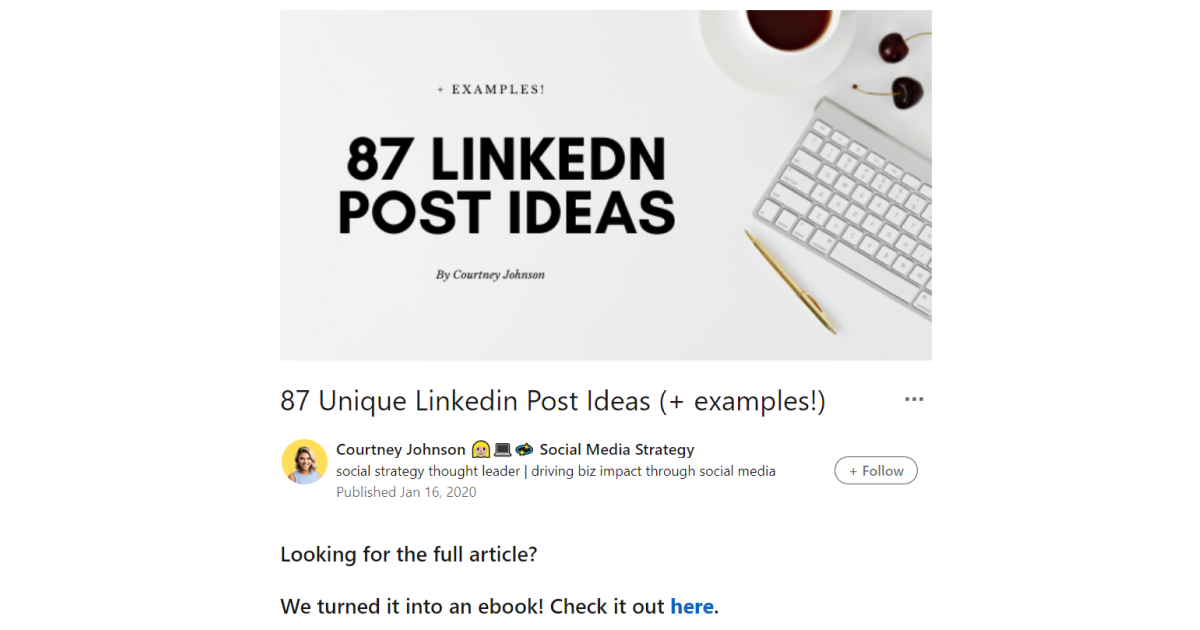
効果的なパンチをパックするために使用できるいくつかの重要な要素を次に示します。
- 統計学
- インスピレーションまたは動機付けの引用
- 質問
- ハウツー オファリング
- ユーモア
- 説得力のある声明
- クリックベイトの見出し
2. 問題を明らかにし、解決策を提供する
おそらく、LinkedIn のいたるところで自慢の投稿に出くわす機会があったでしょう。
ただし、それらは明らかで、不快な場合もあり、通常は「発表できてうれしいです...」、「非常に興奮しています...」、「これは素晴らしい..」などで始まります.
会社の成功を指摘したり、記事での新しい発見について興奮を表現したり、何か重要なことを指摘したりしたい場合は、不器用で決まり文句を避けるようにしてください.
ステートメントの目的を説明したり、ステートメントが提供する利点を強調したりして、ステートメントを前後関係に置き、強調点をその記事が読者にもたらす明確な価値に移します。
- あなたの投稿のポイント(問題)は何ですか?
- あなたの接続はそれからどのように利益を得ることができますか (解決策)?
たとえば、ストーリーテリングは、読者が気付かないうちにコンテンツに愛着を持ち続けながら、読者を魅了できる素晴らしい執筆スタイルです。
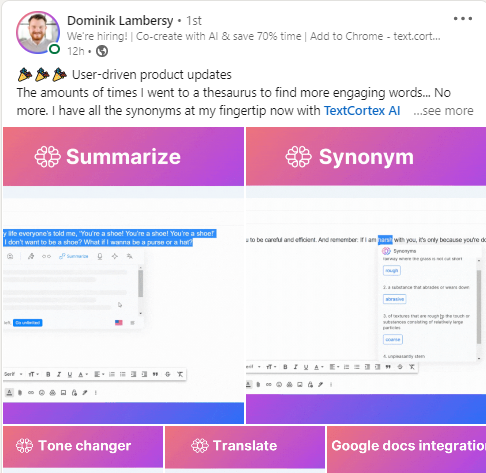
企業対企業、企業対消費者のいずれであっても、依然として人々と取引しており、人々は同様の経験に反応します。
同じ問題に直面したことがありますか? それについて話すもう1つの理由。
個人的な逸話は、トーンを設定し、聴衆とすぐにつながるための優れた方法です。
3. 投稿を理解しやすいものにする
考えてみると、オンライン コンテンツが効果的で魅力的である理由は何だと思いますか?
この質問への答えは簡単です —視覚的に際立つものすべてです。
脳に伝わる情報の約90%は視覚です。 ですから、ビジュアル コンテンツが読者に大きな影響を与えることは驚くべきことではありません。
コンテンツをより魅力的なものにするために、ほとんどの読者は、投稿を深く掘り下げるかどうかを決定する前に、コンテンツを一瞥するだけであることを覚えておく必要があります。
たとえば、読みやすく、目に優しい文章を作成できます。
- 見出しと最初の文の間には、3 つまたは 4 つの明確な段落区切りが必要です。 この戦略は、次の文に進む前に「もっと見る」リンクをクリックすることを読者に要求することで、興味をそそることを意図しています。
- 以下を含めることで、LinkedIn 投稿の一部を強調表示できます。
- 弾丸
- 数字
- 絵文字
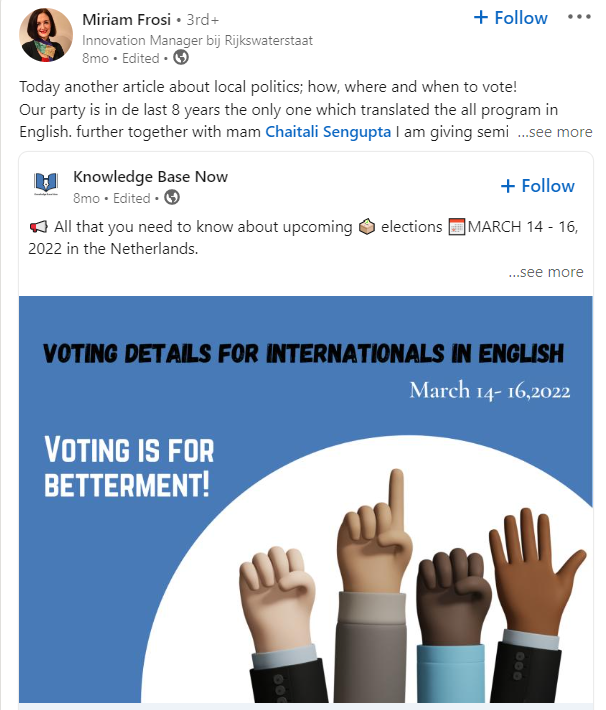
これらの視覚的要素はすべて、テキストの壁を壊し、あなたの個性を明らかにし、投稿に色を加えるのに役立ちます.
ただし、ビジュアルをやりすぎないようにして、逆効果を回避してください。
4. 長さを気にする
LinkedIn は、他のどのソーシャル メディア プラットフォームよりも書面によるコミュニケーションに大きく依存しています。 これは、統合されたアプリケーション パッケージとして機能できるためです。
ただし、LinkedIn の短い投稿は長い形式よりも優れていることを知っておく必要があります。
この調査によると、長い投稿と比較して、短い投稿は平均で 13.85% 多くのビューを獲得しています。
したがって、次の LinkedIn 投稿を作成するときは、[もっと見る] ボタンがアクティブになる前に 140 文字に制限されていることに注意してください。
5. カルーセルを活用する
LinkedIn の広告製品は通常、カルーセル投稿を採用していますが、PDF と PPT を投稿にアップロードするだけで独自のカルーセル スタイルの投稿を作成できることを認識しているユーザーはほとんどいません。
複数のページまたはスライドを含む LinkedIn の投稿では、コンテンツがカルーセル形式で表示され、ユーザーがナビゲートするための左右の矢印ボタンが表示されます。
好みのプレゼンテーション メーカーを使用してスライドをレイアウトするか、コンピューターから画像をインポートすることで、LinkedIn カルーセル投稿を作成できます。
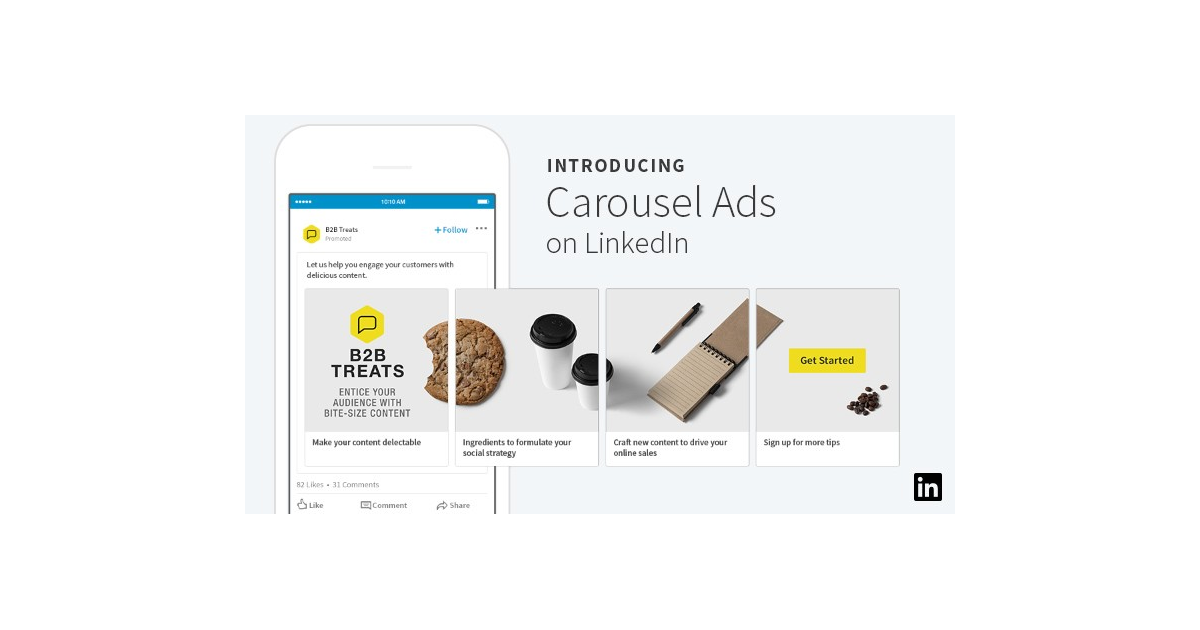
解像度を 1080p または 1920p に調整した後、プレゼンテーションを PDF 形式に変換します。
短い視覚的でブランド化されたプレゼンテーションまたはケーススタディで有用な情報を交換するときに、カルーセルを使用できます。
さらに、共有コンテンツの個人所有権を保持することを忘れないでください。
注:使用するカルーセル スライドの投稿のサイズは、1080 x 1080px または 1920 x 1080px です。
6. ディスカッションを開始する
LinkedIn に投稿するときは、自分の意見を熟考することだけに関心を持つべきではありません。 代わりに、目標は、あなたが言っていることについて人々が考えるように影響を与えることです.
これは、新しい接続を作成し、既存の接続を維持するための最も効果的な方法です。
結論の最後に以下のような質問をすることは、会話を開始し、読者に参加を求める優れた方法です.
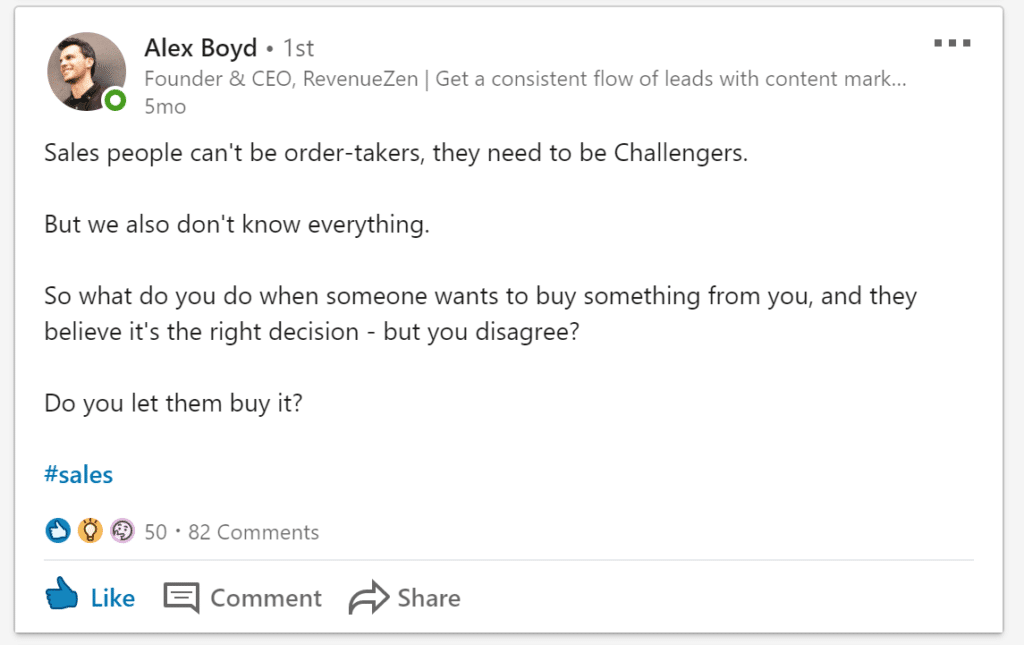
その上、LinkedIn はソーシャル ブロードキャスト サイトというよりも、ソーシャル ネットワーキング サイトのようなものです。
7. ハッシュタグを活用する
LinkedIn でハッシュタグを使用すると、興味のあるトピックを見つけて議論することができます。 さらに、投稿へのトラフィックが増加し、読者がコンテンツを簡単に見つけられるようになります。
ベスト プラクティスは、最大 10 個のハッシュタグを使用して影響範囲を拡大することです。 検索バーにキーワードまたはフレーズを入力するだけで、必要なものを見つけることができます。
LinkedIn は、コンテンツに基づいて投稿のハッシュタグも推奨します。
ハッシュタグは、ハッシュ (#) 記号とそれに続く単語またはフレーズで構成されます。 以下の例のように、投稿に関連するすべてをハッシュタグの形式で追加できます。
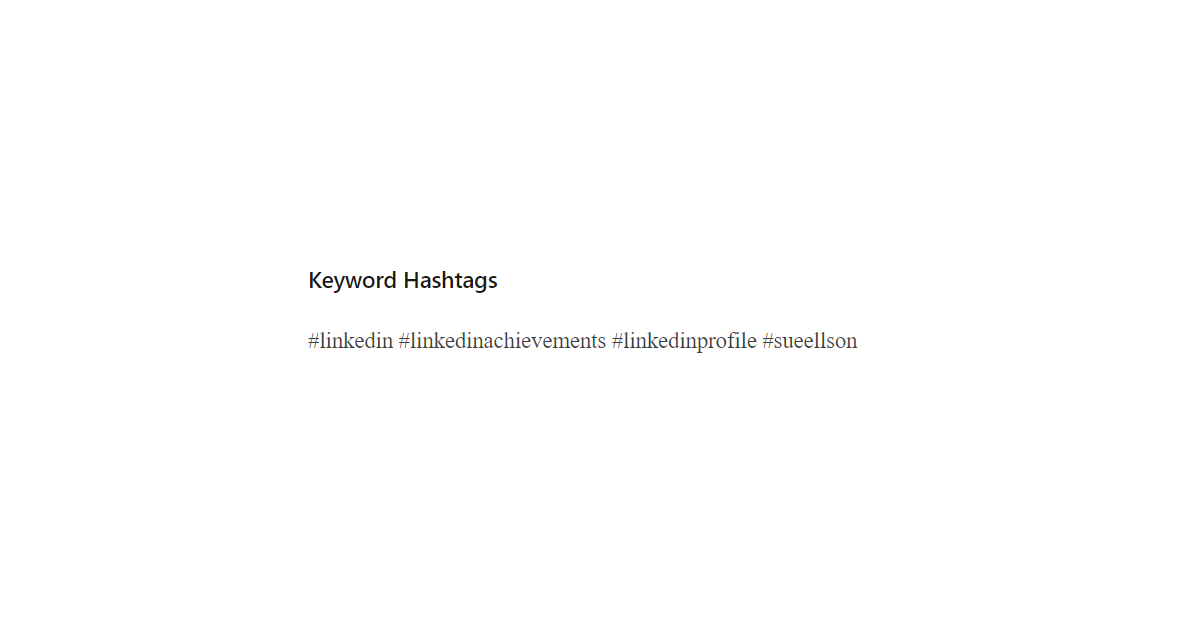
LinkedIn によると、ハッシュタグ #Productivity、#Careers、#SocialEntrepreneurship はすべて良い例です。 また、人気のあるハッシュタグとあまり使用されていないハッシュタグを組み合わせて選択する必要があります。

8. 他の著者からの関連コンテンツを共有する
すべてのLinkedInユーザーは、次の理由から、魅力的な記事や私たちを賢く見せるものへのリンクを共有する必要があります。
- それはあなたを人々のフィードにとどめます
- 志を同じくする人々をつなぐ
- コミュニティを維持しています
他の貴重な LinkedIn 投稿を再投稿しますが、何も言わずに再投稿することはできません。 いいえ、記事の見出しをコピーして貼り付けることは、純粋な怠惰を意味するため、カウントされません。
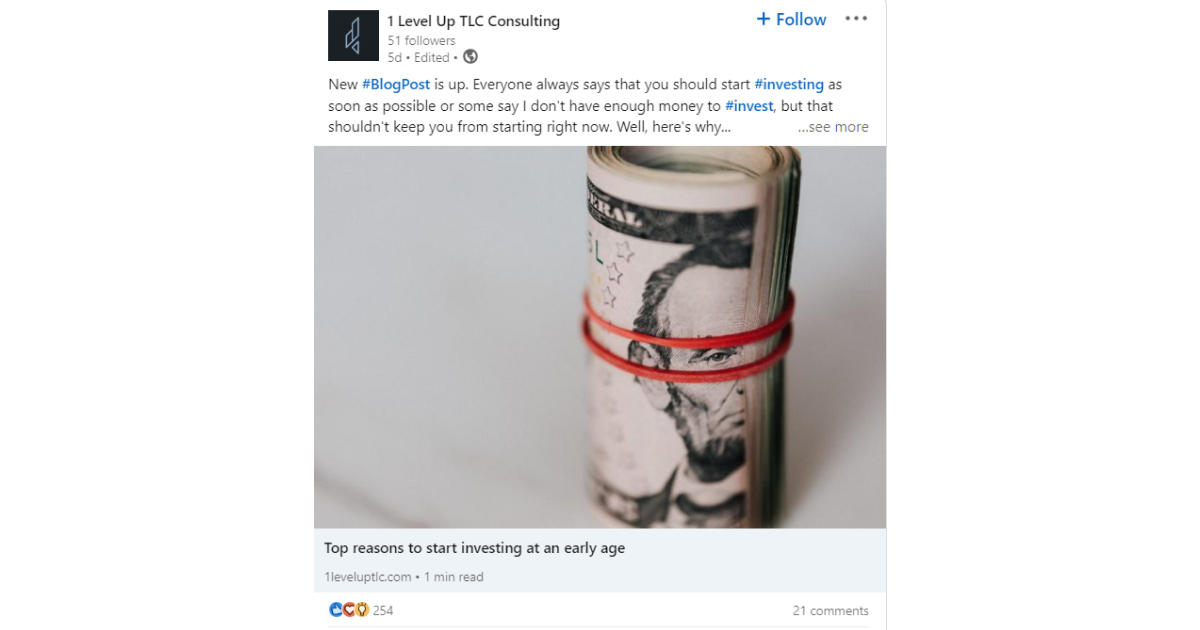
代わりに、あなたの意見が重要であることを心に留めておいてください。それは、あなたがトピックに参加しており、その問題点を知っていることを示しています。
- 記事に同意しますか?
- その主張を支持しますか?
- 個人的な洞察はありますか?
- 同意する、または同意しない LinkedIn の連絡先はありますか?
聴衆がそれらを高く評価すれば、彼らはもっと戻ってくるので、あなたの観察を軽視しないでください。 これが、エンゲージメントとロイヤルティがどのように行われ、より多くのつながりをもたらすかです。
注: LinkedIn はそれを好まないため、投稿に他の Web サイトへのリンクを投稿しないでください。 別のウェブサイトからのリンクを含めたい場合は、コメント セクションにリンクを含めてください。
9. 聴衆との関係を育む
読者との親密で個人的な関係を維持します。 あなたの投稿に対する彼らのコメントやフィードバックに常に注意を払うことで、これを達成できます。
彼らがあなたの意見や専門知識に興味を持っている場合は、単なるキーワード調査ではなく、一歩先を行くようにしてください。
たとえば、LinkedIn の投稿を作成するときは、視聴者が興味を持ちそうな他のテーマについて考え、投稿の下部に関連記事のリストを提供します。
さらに、人々は自分の考えを共有することを熱望していることが多く、LinkedIn の投票はそれを行うための楽しい方法です.
LinkedIn のプロフィールを持っていて、頻繁にサイトを使用している場合は、他のユーザーが投稿した LinkedIn のアンケートを多数見たことがあるでしょう。
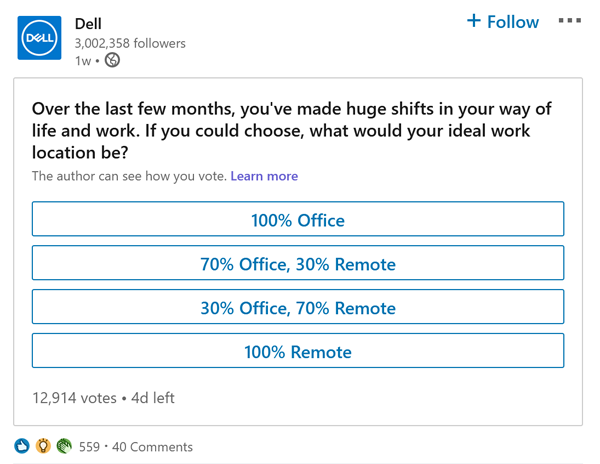
LinkedIn での投票は、まだあなたとつながっていない人の注意を引くのに最適な方法です。
10.行動を促すフレーズで招待する
あなたの知恵を立ち上げたので、読者に次に何をすべきかを伝える必要があります — 適切な行動を促すフレーズを含めてください.
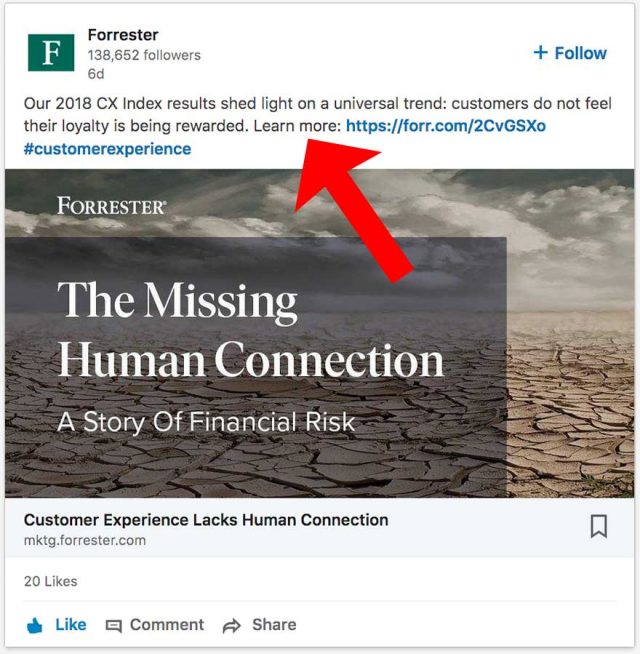
読者に次のことを勧めることができます。
- コメントを残す
- あなたの投稿を高く評価するには
- 質問に答えるには
- あなたの投稿を読むことで利益を得る可能性のある人と共有するため
具体的な指示を与えることで、エンゲージメントが促進され、関係が構築されます。
おまけのヒント: TextCortex を使用して LinkedIn の投稿を作成する方法
LinkedIn への投稿を作成する方法に関するこれらの 10 のヒントが、アプローチの欠陥を認識し、将来の成功に向けた確固たる戦略を確立するのに役立つことを願っています。
ただし、まだすべてを明らかにしたわけではありません。
コピーライティングやコンテンツ ライティングの世界に AI が存在することはご存知でしょう。
真実は、今日、ほとんどすべてのライターが、さまざまな理由から、ワークフローに AI ライティング ツールを組み込んでいるということです。 なぜあなたはしないのですか?
たとえば、ユース ケース モジュール ベースの AI ライティング アシスタントとしての TextCortex は、次のような場合に役立ちます。
- AI生成と書き換え支援を同時に活用
- 反復的で退屈な執筆作業を 80%削減
- コンテンツを大規模に制作する
- 72 以上の言語でコンテンツを生成
- プロジェクトをテンプレートに保存する
20 以上の AI テンプレート、編集可能なキャンバス、およびコンテンツをフォーマットするための多くのオプションを備えた TextCortex の Web ベースのアプリケーションを使用して、実質的にあらゆる種類のコンテンツを作成できます。
TextCortex は、幅広い書き換えの可能性を備えた言い換えプラグインも提供します。
次のプロジェクトで最も望ましい TextCortex のオプションのいくつかを次に示します。
拡張機能のパラフレーズ機能
パラグラフやセンテンスをまとめて簡単に書き直して、明瞭さと読みやすさを向上させます。 テキストを選択し、ロゴをクリックして、[パラフレーズ] を選択し、結果を待ちます。

拡張機能のブログ本文機能
任意のオンライン プラットフォーム (LinkedIn、Facebook、Twitter、Gmail、Docs など) でブログ投稿を作成します。5 語のアイデアから始めて、強調表示し、ロゴをクリックして、[ブログ本文]アイコンを選択します。
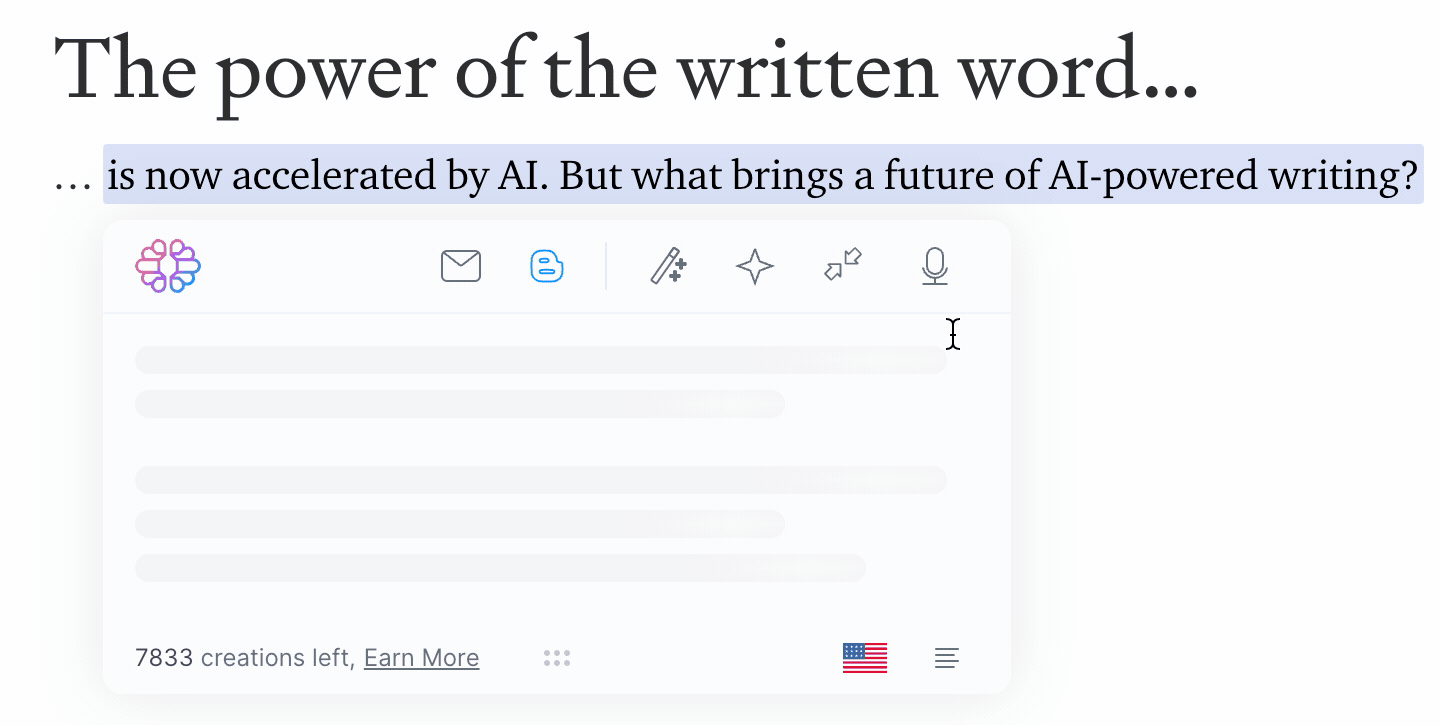
拡張機能のオートコンプリート (展開) 機能
「オートコンプリート」機能を使用してテキストを拡張します。 製品の説明については、機能と利点を箇条書きでリストし、テキストを強調表示し、ロゴをクリックして、[オートコンプリート]オプションを選択します。
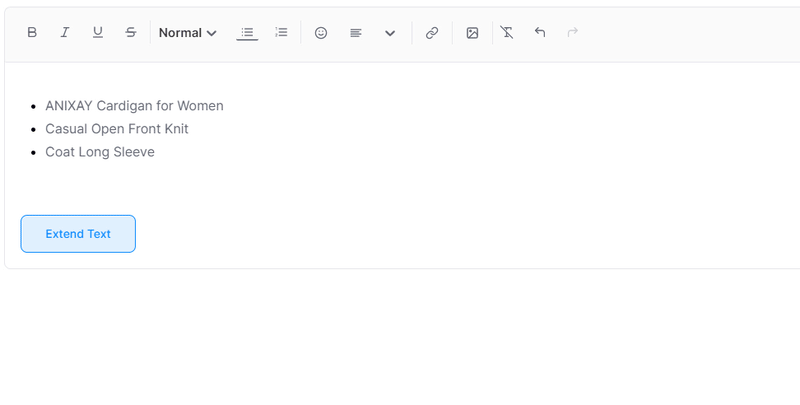
さらに、TextCortex は最近、サマライザー、トーン チェンジャー、およびトランスレーターをリリースしました。
私たちの無料オファーは、紹介とツールの検証で拡張できる 10 の毎日の作成を提供します。 さらに、試してみるためにクレジット カード情報を提供する必要はありません。
今すぐ Chrome 拡張機能をダウンロードして、TextCortex で書くことのエキサイティングな側面を発見してください。
